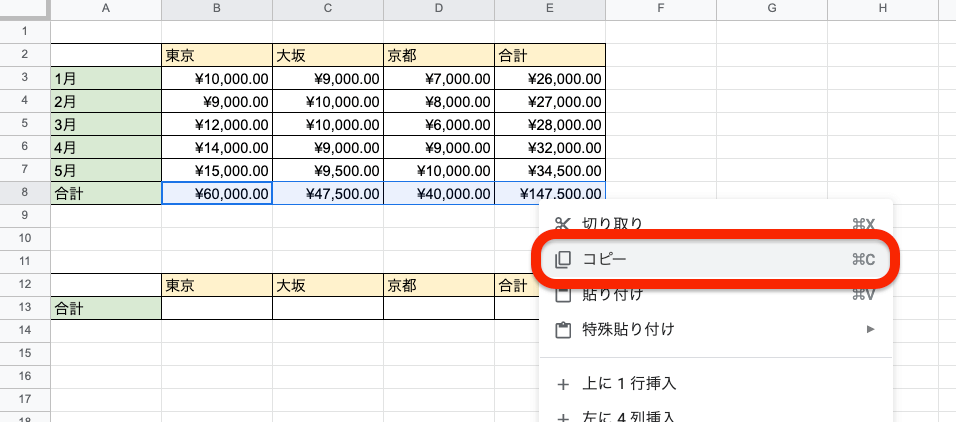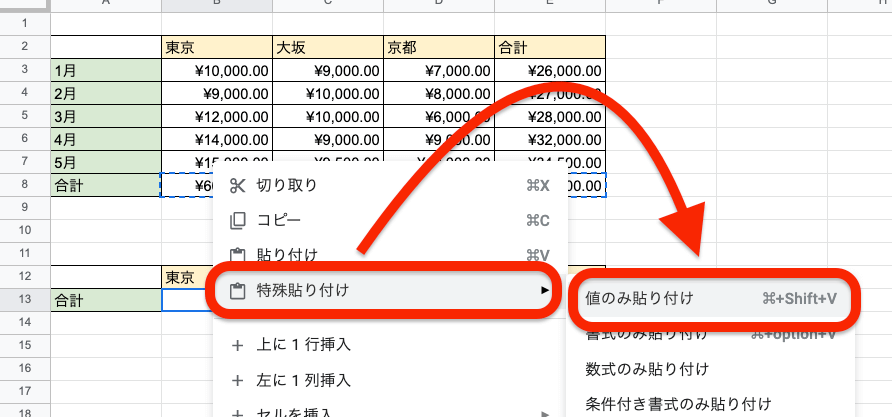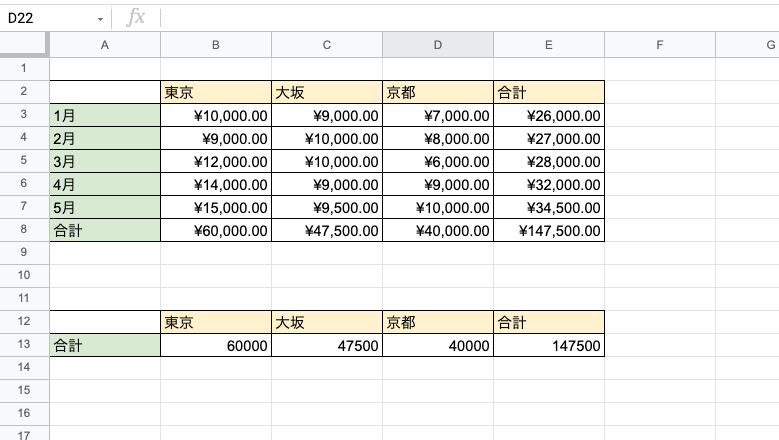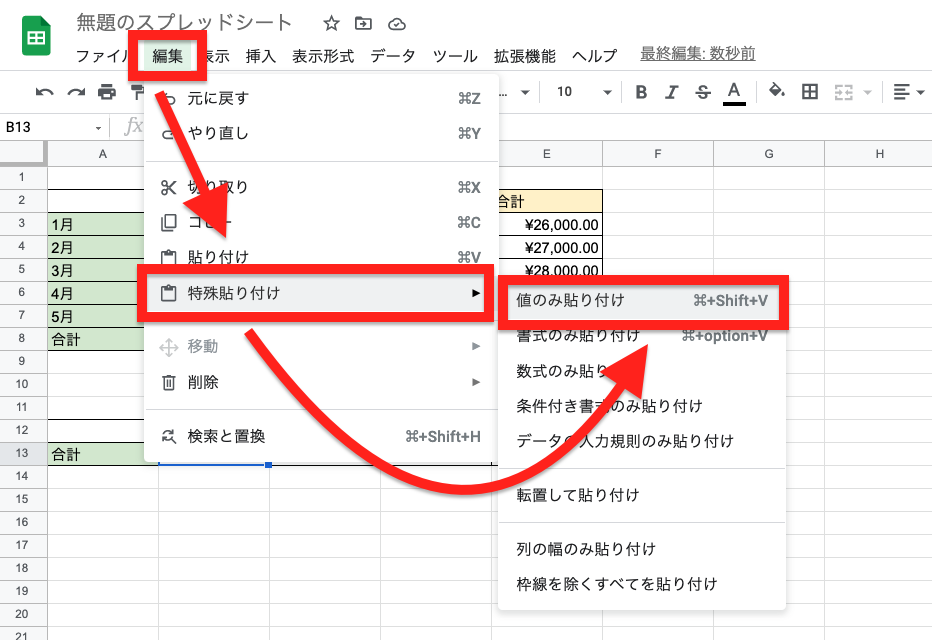今回は「Googleスプレッドシート」にて、数式を入力した計算結果を表示、その計算結果の値のみ別のセルやシートに貼り付ける方法について解説します。
以下の表の表のように、ただ単にセルのコピーだけ行うと、数式自体がコピーされ、汎用的に活用できない問題もあります。計算結果の値のみの貼り付け方もぜひ覚えておきましょう!
参考となる記事
値のみ貼り付けの方法
手順1. 数式が入力されたセルの範囲を「コピー」しましょう。
ここでは分かりやすく、1月〜5月までの合計「=SUM( B3:B7 ) 」が入力されているセルを選択しています。
手順2. 貼り付けを行いたいセルの位置にカーソルを合わせ右クリックから「特殊貼り付け」→「値のみ貼り付け」を選択します。
確認. 最後に貼り付けたセルに、コピーもとの数式ではなく値がそのままコピーされているか確認しておきましょう。
以上で、作業は終了です!以下の通りスムーズに貼り付け作業が行えたかと思います。
メニューバーから「値のみ貼り付け」の方法
メニューバーから、「値のみ貼り付け」を行う場合には、先ほどの作業手順通り進めていただき、貼り付ける際に「編集」→「特殊貼り付け」→「値のみ貼り付け」を選択にて貼り付け作業を行なってください。
まとめ
以上、「Googleスプレッドシート」セルの値をそのままコピー、貼り付ける方法でした!